Instagram上的GIF现在变成一种事物,您可能会看到您的朋友或关注的人 在Instagram上发布GIF, 而且您也想这样做,因为GIF不仅具有纯净的外观,而且更具交互性。
尽管知道Instagram应用程序不支持GIF会有所帮助,但这就是为什么不像图片那样发布不那么容易的原因。 但是,您可以按照以下方法进行操作。
内容: 第1部分。什么是GIF? 第2部分。如何在Instagram上发布GIF的方法第3部分。如何在Instagram上自定义自己的GIF第4部分。为什么Instagram不允许我发布GIF?第5部分。额外提示:删除旧的GIF,以释放Mac上的存储空间部分6。 结论
第1部分。什么是GIF?
GIF的意思是“图形交换格式”,我们通常可以通过网络看到这一点。 您是否看到标题或文本闪闪发光,看上去像是动人的? 这是一种GIF,其中包含最少的动画动作。
同样,GIF可以是移动的图像,就像狗在走路一样,只是一到五秒钟的短时间。
上载限制在15秒以内,但强烈建议使用6秒以内,而且文件大小最多只能为100兆字节。 同样,建议将其保持为8秒,视频质量最高为720p,但尝试将其保持在480p。
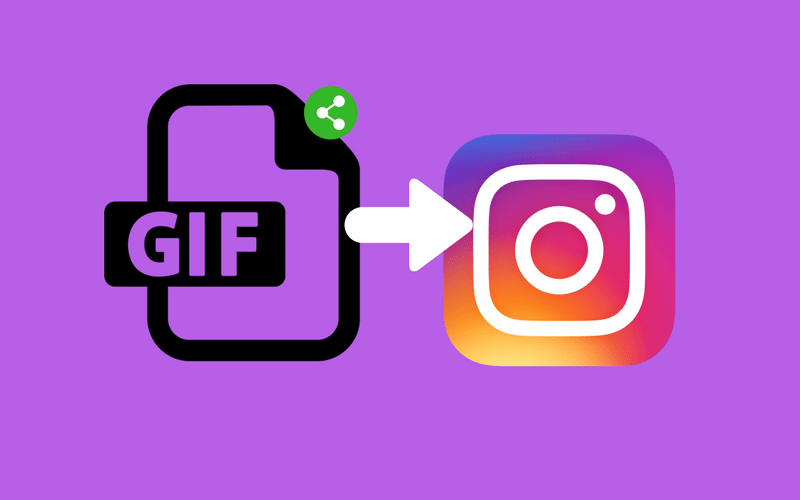
第2部分。如何在Instagram上发布GIF的方法
通过Mac或Windows发布GIF
由于Instagram不支持GIF文件,因此解决方法之一是我们必须手动将文件转换为MP4文件,只需遵循以下两个选项即可:
- 您可以使用第三方应用程序,然后需要像 水槽 or
- 访问可以免费转换文件的网站,例如 ezgif.com, www.gif-2-mp4.com 和 www.freefileconvert.com
如何安装第三方应用程序或Flume
- 访问App Store>在搜索栏上输入Flume>选择下载。 您也可以直接使用Flume在自己的Instagram上发布GIF,就像在Instagram上发布内容并将其连接到Facebook帐户一样。
万一您不想再使用Flume这样的第三方应用程序了,可以使用GIPHY在Instagram上发布GIF,这是以下步骤:
- 访问网站 giphy.com 然后浏览您要发布的所有数百种GIF
- 在您喜欢的GIF上选择,它将显示您的信息页
- 寻找 分享它 标签,在右侧,您将看到Instagram,然后单击该
- 将出现一个文本框,然后输入您的电子邮件地址
- 点击发送。 您将收到一封电子邮件通知,说明GIPHY已成功将您选择的GIF文件转换为MP4
- 将其保存在文件中,最好保存在iPhone中的照片库下,然后可以将其共享到Instagram
使用GIPHY通过iPhone发布GIF
我们都可以承认,在Instagram上发布信息比使用您的机器更容易访问。 这就是为什么GIPHY可以免费下载App Store和Play Store中提供的应用程序,让您轻松共享GIF的原因:
- 在App Store或Play Store中搜索GIPHY应用,然后选择 下载
- 启动应用程序,然后查找要上传的GIF
- 点击 分享 在底部的右上角,它将为您提供如何共享的选项
- 点击Instagram图标
- 它将询问您是否允许GIPHY访问您的照片,然后选择 接受
- 您将有两个选项可以按故事,帖子或供稿分享

如果您选择了Story,则GIF将占据整个屏幕,并且几乎删除了大部分图像,这是一些解决方法:
- 离开故事>重新启动故事>从照片库中选择GIF图像,然后它将显示整个GIF
在Instagram上的故事中发布GIF
Instagram上的故事和新闻源是两个不同的故事,故事仅持续24小时,您的关注者可以查看它,而新闻源则保存在您的画廊中,除非您将其删除,否则它不会被删除。
您还可以看到谁在看您的故事的人是谁,而不是在供稿中,您只会看到喜欢和评论。 以下是不使用GIPHY的情况下直接在您的故事中发布GIF的方法,我们这次将使用GIF键盘作为解决方法
- 在App Store中搜索GIF键盘,下载该应用,然后启动它
- 然后,您需要转到 个人设置 然后选择 GIF键盘 并允许该应用访问您的键盘
- 返回Instagram,然后启动故事,您可以拍摄照片或视频,也可以上传一个
- 使用您的GIF键盘,您可以使用 美国广播公司 在键盘的左下角
- 定位 您想要的GIF
- 选择 并复制GIF,然后启动文本框以粘贴GIF
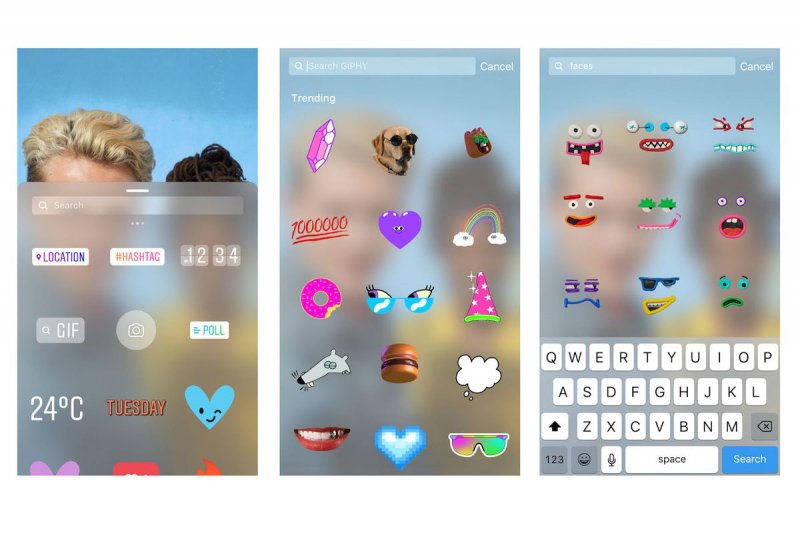
第3部分。如何在Instagram上自定义自己的GIF
Instagram在2015年发布了一个更新,其中包含了一个名为Boomerang的新功能,当您将其回旋镖在现实生活中的工作方式时,它会一直传给您,并在图像上反复地向前和向后移动方式。
以此方式,就像GIF的工作原理一样,它仍被视为短动画视频。 您可以通过故事分享它,也可以直接将其发布在Feed中
通过故事发布Boomerang
- 正式上线 故事 您的相机将打开
- 在屏幕底部,它将为您提供一些选项,向左滑动然后在找到Boomerang功能时停止
- 长按 捕获 移动手机或移动主体时屏幕上的按钮
示例:摇动手机,移动所握住的冰淇淋或使所捕捉的人们动起来
- 长按时拍摄按钮将像快门一样移动,它将自动停止
- 完成后,它将为您提供快照的预览,如果效果良好,则可以选择屏幕右上角的共享按钮
使用Boomerang应用程序
尽管Instagram具有内置的Boomerang功能,但还有一个独立的应用程序可以捕获飞旋镖,请按照以下步骤操作:
- 在App Store或Play商店中搜索 自食其果
- 免费下载并启动应用程序
- 单击捕获按钮并长按
- 然后在选项Instagram上选择以在您的供稿上共享
- 您必须选择在故事或新闻源上共享它,如果您选择新闻源,它将为您提供一个调整图像大小的选项
通过Instagram直接消息(DM)发送GIF
有时只是出于娱乐目的,您会遇到一个GIF,您认为该GIF非常适合某人,并且您希望他们亲自看到该GIF,而不是通过您的故事或供稿发布。 通过DM发送GIF的方法如下:
- 在故事顶部的主屏幕上,选择 DM按钮 在应用程序的右上角
- 选择贴纸,然后选择GIF图标
- 找到您选择的GIPHY,然后单击GIF并点击“发送”
第4部分。为什么Instagram不允许我发布GIF?
尽管我们已经讨论了一些解决方法,但是尽管您已经穷尽了所有可能的选项,但仍然可能会出错并且无法在Instagram上直接共享GIF,以下是一些可能的原因:
- 文件未转换为MP4 –确保文件已完全转换为MP4,因为Instagram仅支持MP4文件,尚不支持GIF,因此请检查文件扩展名是否为.mp4而不是.gif。
示例: Apples.Gif应该是Apples.mp4
- Instagram已过时 – GIF已包含在最新更新中,并且旧版本可能尚未包含GIF功能。 要进行验证,请访问App Store或Play商店,并查看Instagram是否具有最新版本
第5部分。额外提示:删除旧的GIF,以释放Mac上的存储空间
由于当今使用GIF是一种趋势,因此您可能会非常喜欢使用它,以至于不再注意到在Mac或iPhone上节省了大量的GIF。 那会占用您的存储空间太多。 最好安装的原因 iMyMac PowerMyMac 任何时候都方便。
它将帮助您找到不再使用的旧文件并建议删除它们,它还可以扫描您可以删除的旧 GIF。 就是这样 iMyMac PowerMyMac 可以帮你
- 在官方网站上下载程序 imymac.com
- 启动程序然后选择 垃圾清洁工 然后点击图标 SCAN
- 扫描完成后,它将显示您可以删除的文件列表
- 点击图标 清洁.
- 屏幕将显示清理已完成以及已清除文件和剩余存储空间的摘要

部分6。 结论
既然您已经了解了在Instagram上上传GIF的不同方法,那么您就可以开始与朋友和关注者分享很多有趣且有趣的GIF了。
通过使用Mac,PC或通过iPhone和iPad,尽管不要忘记 保存GIF 和mp4文件可能会占用Mac或手机上的大量存储空间。 而且总是最好的 iMyMac PowerMyMac 帮助您轻松清理。



